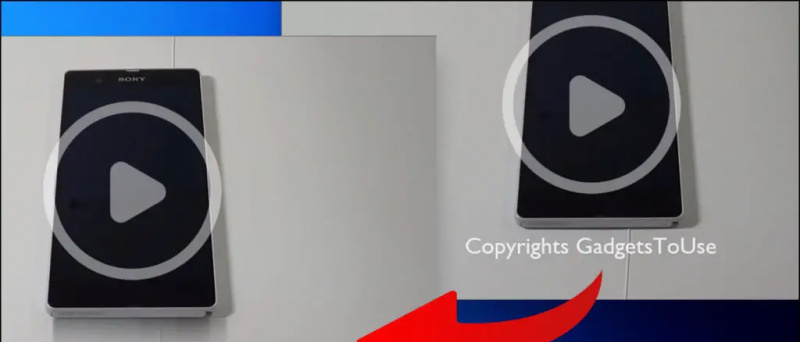Jeśli chodzi o szybką łączność bezprzewodową, siła sygnału Wi-Fi ma największe znaczenie. Jednak zakłócenia pochodzące od innych urządzeń, odległość od Wi-Fi , I nieznane połączenia może wpłynąć na jakość sygnału Wi-Fi w trudnych chwilach. nie martw się; ten przewodnik pokazuje kilka sposobów, które pomogą Ci znaleźć siłę sygnału Wi-Fi w systemach Windows i Mac, abyś mógł podjąć wymagane kroki, aby uzyskać lepszy sygnał Wi-Fi.
Znajdź siłę sygnału Wi-Fi w systemach Windows i Mac
Spis treści
Szczerze mówiąc, nie musisz pobierać żadnej aplikacji innej firmy, jeśli chcesz zmierzyć siłę sygnału Wi-Fi. Ponieważ zarówno Windows, jak i macOS zapewniają wiele natywnych opcji, które pomogą Ci znaleźć to samo za pomocą kilku kliknięć. Przyjrzyjmy się każdej z tych metod:
Użyj paska zadań systemu Windows, aby znaleźć siłę sygnału Wi-Fi
Najprostszą metodą pomiaru siły sygnału Wi-Fi jest spojrzenie na jego ikonę w opcji Wi-Fi pod centrum powiadomień paska zadań. Ikona Wi-Fi będzie miała całkowicie ciemne krzywe, jeśli siła sygnału jest silna, a może stracić kilka, jeśli sygnał połączenia bezprzewodowego osłabnie. Oto jak możesz uzyskać do niego dostęp.
1. Stuknij prawą stronę paska zadań, aby otworzyć Centrum powiadomień .
2. Następnie dotknij Wi-Fi aby wyświetlić wszystkie dostępne połączenia bezprzewodowe. Zwróć uwagę na każdy Ikona Wi-Fi sieci bezprzewodowej oznaczający siłę sygnału.
Sprawdź siłę sygnału Wi-Fi w Centrum sieci i udostępniania
Podobnie jak w przypadku metody paska zadań, możesz uzyskać dostęp do centrum sieci i udostępniania w systemie Windows, aby wyświetlić jakość sygnału Wi-Fi w postaci graficznego paska sieci. Wykonaj te proste kroki, aby wyświetlić to samo.
1. Naciśnij klawisz Windows i wyszukaj plik Status sieci słowo kluczowe do otwarcia Centrum sieci i udostępniania .
2. Następnie dotknij swojego połączenia Nazwa sieci Wi-Fi aby wyświetlić więcej szczegółów.
3. Na koniec zwróć uwagę na pasek sygnału oznaczający jakość sygnału podłączonego Wi-Fi. Tutaj możesz sprawdzić inne parametry, takie jak prędkość i łączna liczba wymienianych bajtów.
Zmierz sygnały Wi-Fi za pomocą wiersza polecenia
Przedstawienie graficzne daje jedynie wyobrażenie o sile sygnału. Aby lepiej poznać szczegóły sygnału Wi-Fi, możesz uruchomić zapytanie w oknie wiersza polecenia, aby wyświetlić to samo. Oto, co musisz zrobić.
1. Naciśnij klawisz Windows i wyszukaj Wiersz polecenia aby uruchomić go z podwyższonymi uprawnieniami.
2. Następnie skopiuj i wklej następujące polecenie i wykonaj je w oknie terminala:
netsh wlan pokaż interfejsy
3. Na koniec zwróć uwagę na trzeci wpis od dołu, wyświetlający plik procent sygnału podłączonej sieci Wi-Fi. Możesz powtórzyć ten proces z innymi sieciami Wi-Fi, łącząc się i sprawdzając siłę sygnału.
Użyj Windows Powershell, aby sprawdzić siłę sygnału Wi-Fi
Oprócz wiersza polecenia możesz także uruchomić dedykowane zapytanie w programie Windows PowerShell, aby znaleźć siłę sygnału Wi-Fi w procentach liczbowych. Oto jak:
1. Naciśnij klawisz Windows i wyszukaj plik Narzędzie PowerShell aby uruchomić go z uprawnieniami administratora.
2. Następnie skopiuj i wklej następujące polecenie do terminala i naciśnij klawisz Enter, aby je wykonać:
(netsh wlan show interfaces) -Dopasuj „^\s+Signal” -Zastąp „^\s+Signal\s+:\s+””,
3. Natychmiast otrzymasz Wi-Fi procent sygnału jako odpowiedź na polecenie na terminalu.
Użyj aplikacji Wi-Fi Analyzer
Oprócz powyższych metod natywnych możesz wypróbować aplikację Wi-Fi Analyzer na komputerze z systemem Windows, aby poznać dokładne szczegóły siły Wi-Fi w Jednostki dBm . Jako bonus, ta aplikacja umożliwia również skanowanie wszystkich pobliskich połączeń bezprzewodowych, aby wyświetlić ich siłę sygnału w dBm.
1. Zainstaluj i uruchom Aplikacja Wi-Fi Analyzer ze Sklepu Microsoft.
2. Poczekaj kilka sekund, aż aplikacja przeanalizuje podłączone sygnały Wi-Fi. Po przetworzeniu zobaczysz poniżej sygnał bieżącego połączenia Wi-Fi w dBm i inne powiązane informacje.
3. Możesz kliknąć przycisk Przycisk sieci na pasku narzędzi, aby wyświetlić jakość sygnału (w dBm) dostępnych sieci bezprzewodowych w pobliżu.
Skorzystaj z aplikacji Vistumbler
Vistumbler to kolejne niezwykłe narzędzie innej firmy zaprojektowane do znajdowania siły sygnału wszystkich sieci Wi-Fi w pobliżu. Oto jak możesz skonfigurować i używać tego narzędzia.
1. Pobierz i zainstaluj Narzędzie Vistumbler z Githuba.
2. Uruchom aplikację Vistumbler i kliknij Skanuj punkty dostępowe aby zezwolić aplikacji na skanowanie wszystkich sieci bezprzewodowych w pobliżu.
po czym poznać, że zdjęcie jest przerobione w Photoshopie
3. Możesz teraz przeglądać szczegóły wszystkich otaczających Cię sieci bezprzewodowych, takich jak Sygnał i RSSI wartości określające jakość sieci Wi-Fi dostępnych dla Twojego urządzenia.
Zmierz siłę sygnału Wi-Fi na komputerze Mac
Znalezienie siły sygnału Wi-Fi w systemie macOS jest tak proste, jak zjedzenie ciasta. Oto jak możesz sprawdzić siłę sygnału swojej sieci Wi-Fi.
1. Naciśnij i przytrzymaj Klucz opcji na komputerze Mac podczas klikania Ikona Wi-Fi na pasku menu u góry.
2. Zobaczysz teraz siłę sygnału Wi-Fi (przez RSSI w dBm ) i inne istotne szczegóły związane z podłączoną siecią Wi-Fi. Zakres dBm -30 do -60 dBm Jest dobry sygnał wytrzymałość.
Bonus: Popraw zasięg Wi-Fi, szybkość i łączność
Teraz, gdy nauczyłeś się analizować siłę sygnału Wi-Fi, przygotowaliśmy przydatny przewodnik poprawiając zasięg, szybkość i łączność Wi-Fi .
Często zadawane pytania
P. Jak sprawdzić siłę sygnału Wi-Fi w systemie Windows 10/11?
Siłę sygnału Wi-Fi na komputerze z systemem Windows można sprawdzić na wiele sposobów, na przykład w centrum sieci i udostępniania, w wierszu polecenia, w programie Windows Powershell i nie tylko. Postępuj zgodnie z powyższym przewodnikiem, aby sprawdzić siłę sygnału Wi-Fi w systemie Windows 10 i 11.
P. Jak mogę sprawdzić siłę sygnału mojego Wi-Fi w Dbm na Macu?
Przytrzymaj klawisz opcji podczas rozwijania menu Wi-Fi na komputerze Mac, aby wyświetlić siłę sygnału połączonej sieci Wi-Fi. Aby uzyskać więcej informacji, zapoznaj się z krokami wymienionymi powyżej.
Podsumowanie
Mamy nadzieję, że z powodzeniem nauczyłeś się mierzyć siłę podłączonego sygnału Wi-Fi przy użyciu wyżej wymienionych metod na komputerze Mac lub Windows. Jeśli uznasz to za przydatne, prześlij je znajomym i sprawdź poniższe linki, aby uzyskać więcej przydatnych lektur. Możesz również sprawdzić nasz inny przewodnik po zmierzyć siłę Wi-Fi na Androidzie .
Być może zainteresują Cię następujące informacje:
- W jaki sposób Google korzysta z połączenia Wi-Fi, aby uzyskać dostęp do Twojej lokalizacji?
- 9 sposobów naprawy Androida podłączonego do Wi-Fi, ale bez Internetu
- 4 sposoby odczytywania połączonych haseł Wi-Fi w systemie Windows 11
- 4 sposoby używania telefonu z Androidem jako przekaźnika Wi-Fi
Możesz również śledzić nas, aby uzyskać natychmiastowe wiadomości techniczne pod adresem wiadomości Google lub aby uzyskać porady i wskazówki, recenzje smartfonów i gadżetów, dołącz beepry.it lub subskrybuj najnowsze filmy z recenzjami